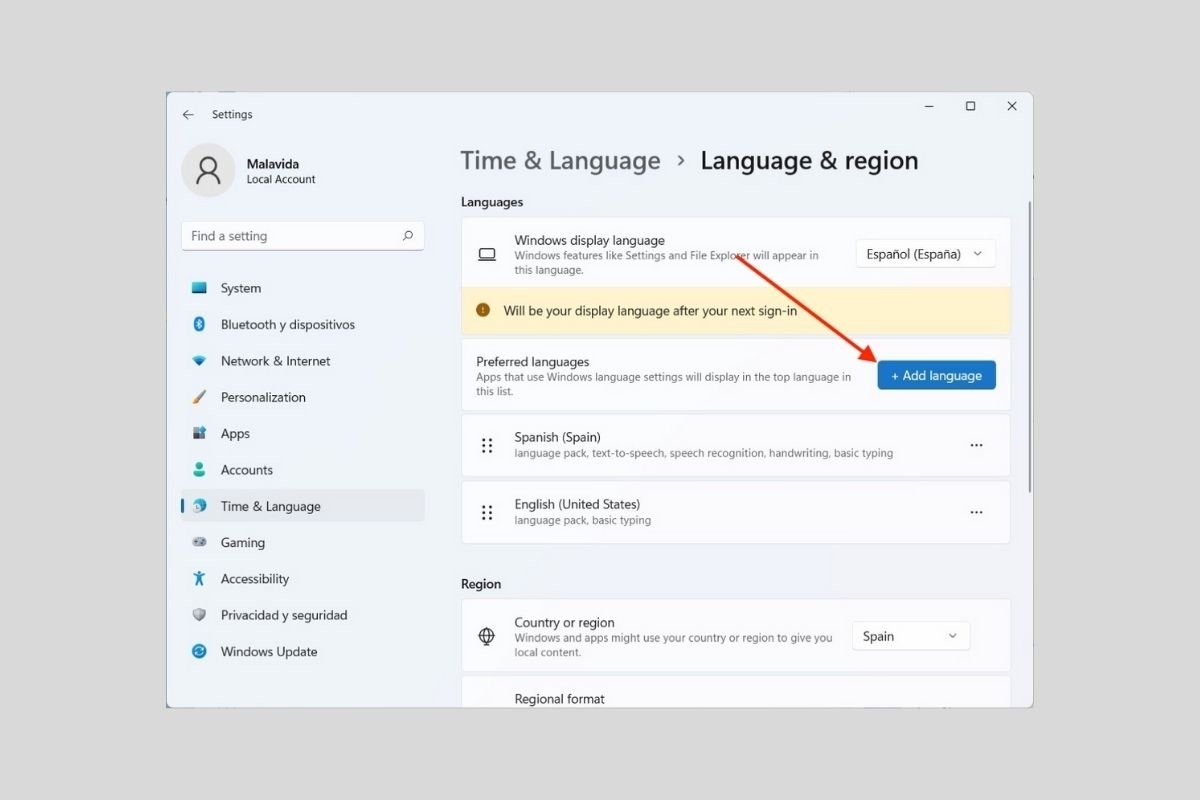Windows 11 non è nella tua lingua? Non preoccuparti. Seguendo i passi che ti diamo in questa guida troverai il modo di cambiare la lingua del sistema, adattando questo parametro alle tue esigenze specifiche. E allora andiamo!
Come cambiare la lingua su Windows 11 dalle impostazioni
Il modo più semplice per cambiare la lingua di Windows 11 è visitare l'app Impostazioni. Puoi trovarla rapidamente nel menu di avvio.
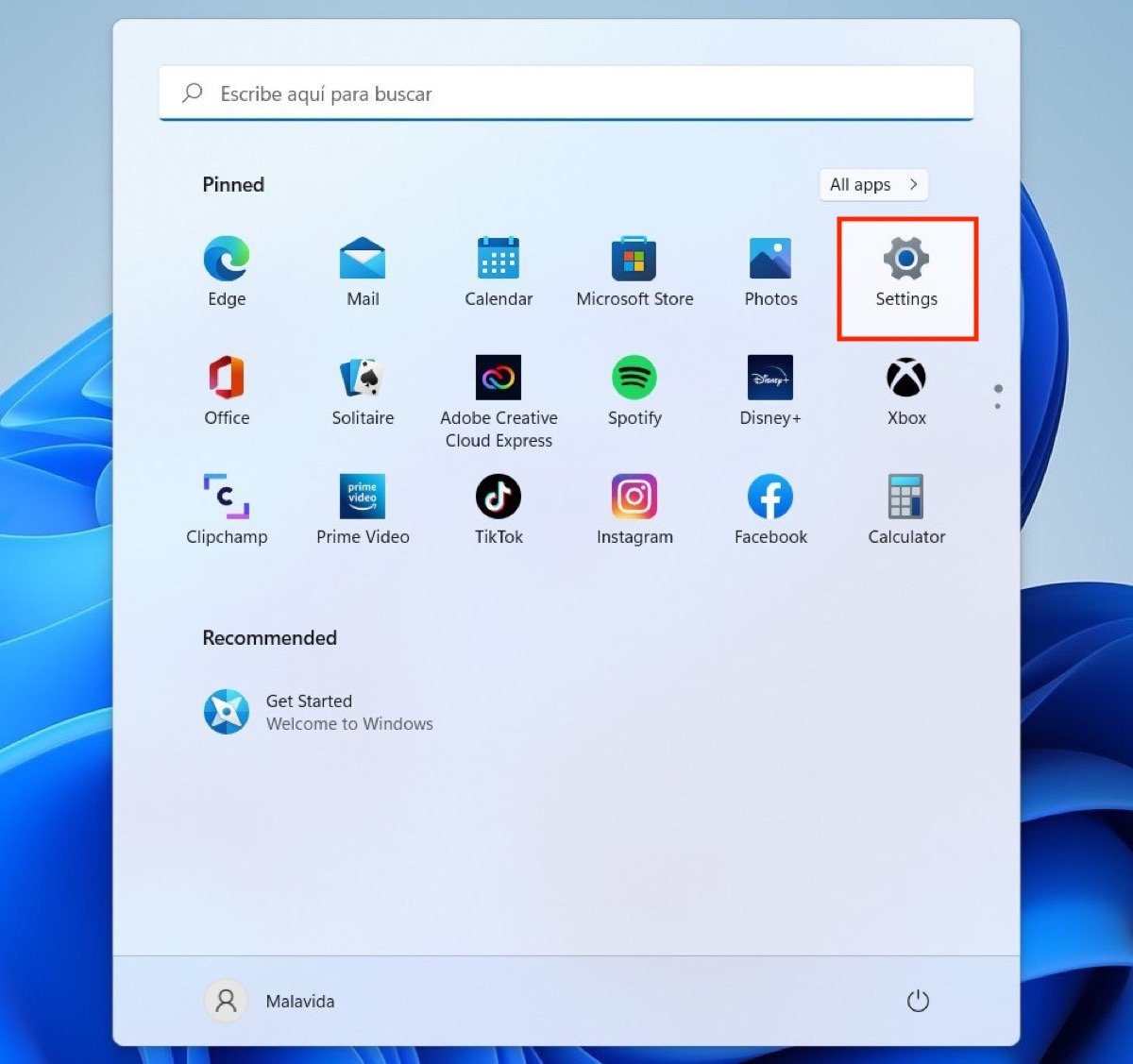 Apri le impostazioni di Windows 11
Apri le impostazioni di Windows 11
Apri quindi la sezione Time & Language e fai clic su Language & region.
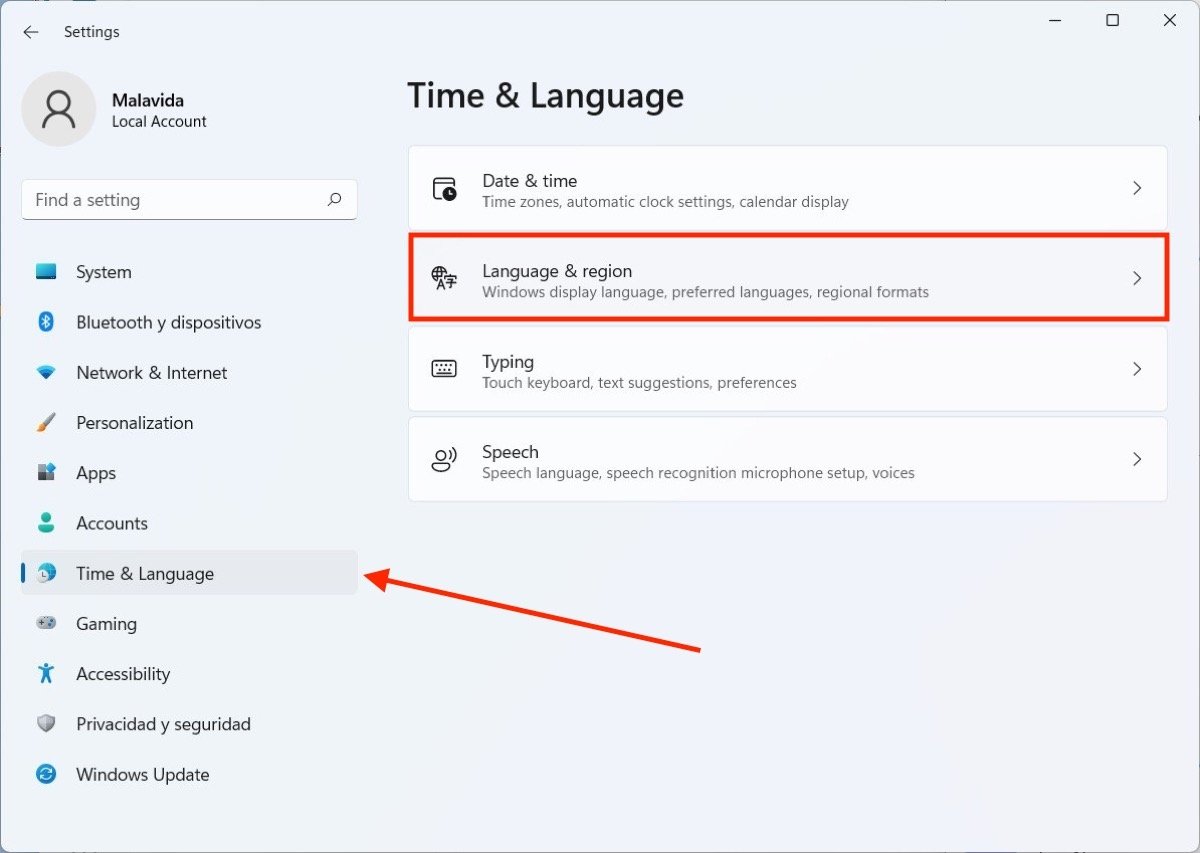 Accedi alle opzioni di lingua e regione
Accedi alle opzioni di lingua e regione
Accanto all'affermazione Windows display language vedrai un elenco a tendina. Fai clic su di esso per visualizzare tutte le lingue installate nel sistema.
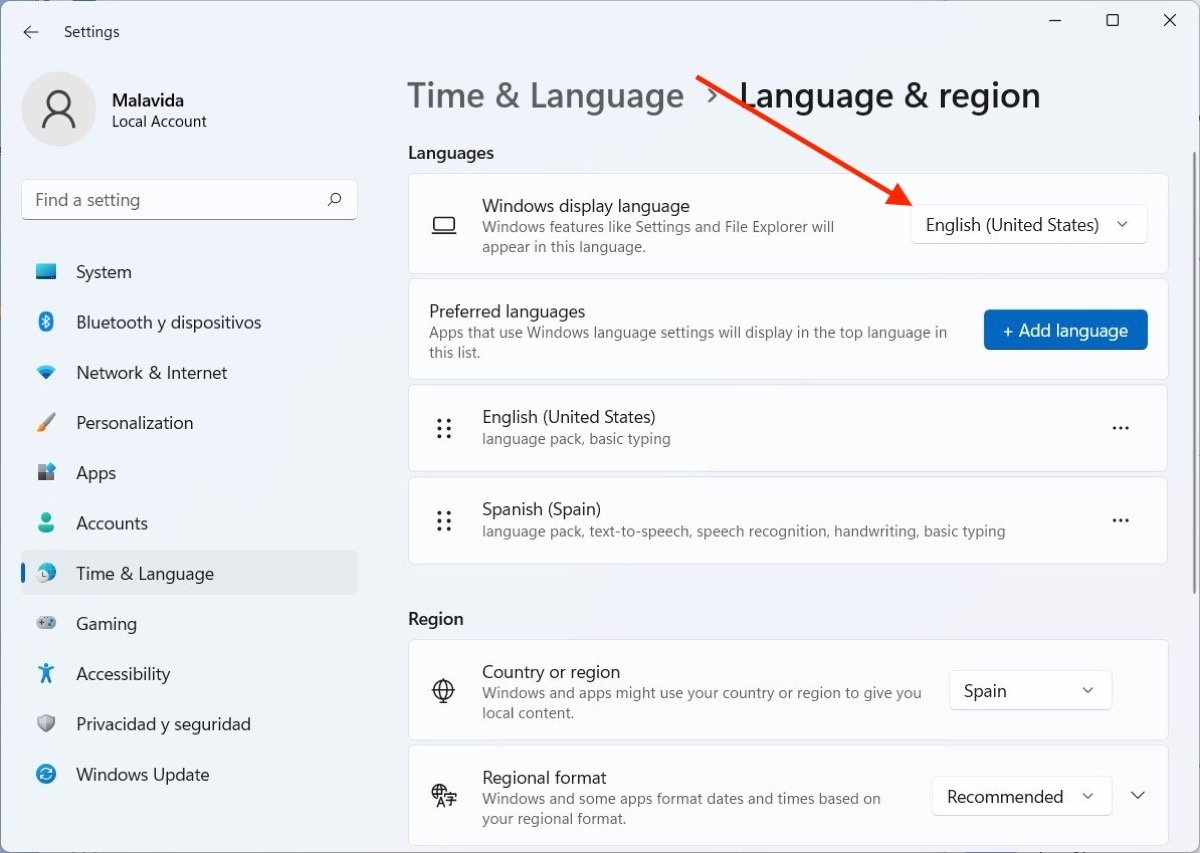 Seleziona una lingua nel menu a tendina
Seleziona una lingua nel menu a tendina
Seleziona la lingua che desideri utilizzare da questo momento in poi. Ricorda che dovrai chiudere la sessione e riaprirla per rendere effettive le modifiche.
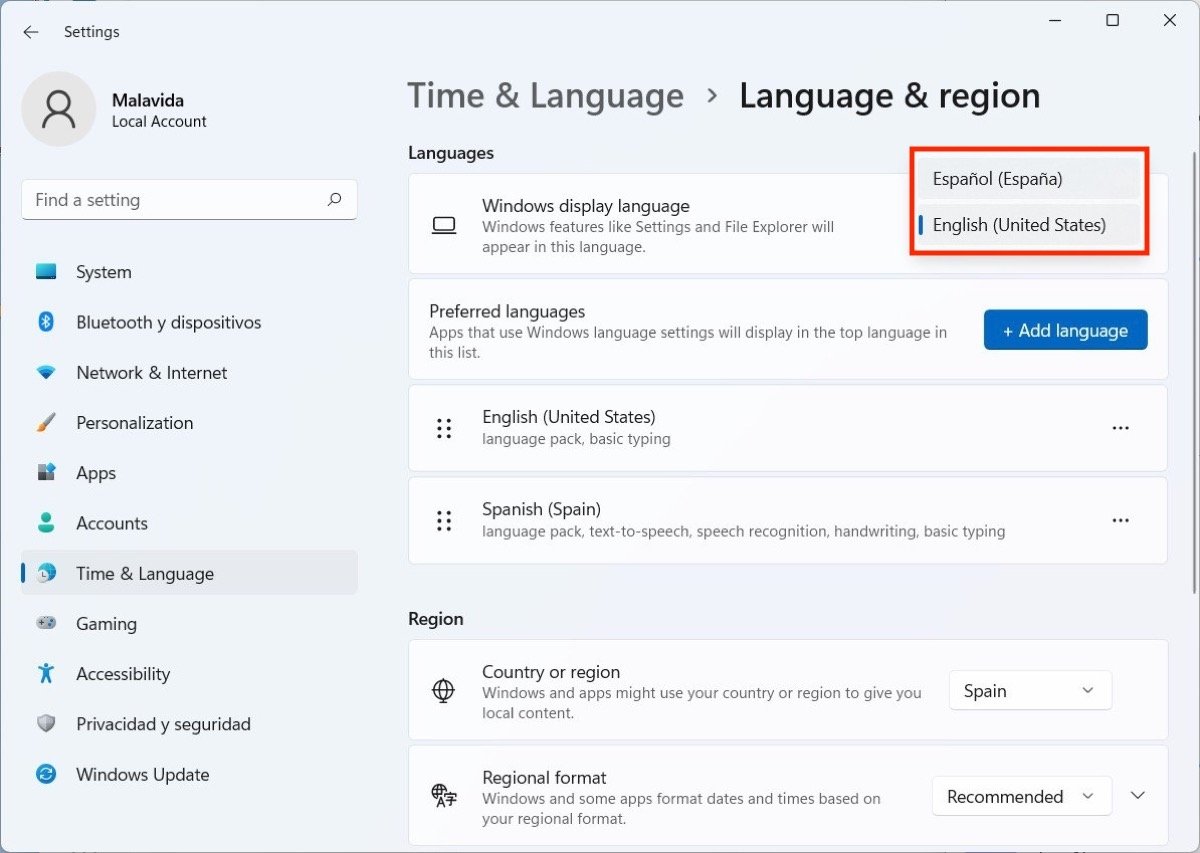 Modifica la lingua dell'utente
Modifica la lingua dell'utente
Nel caso in cui nel computer sia installata una sola lingua, fai clic sul pulsante Add language.
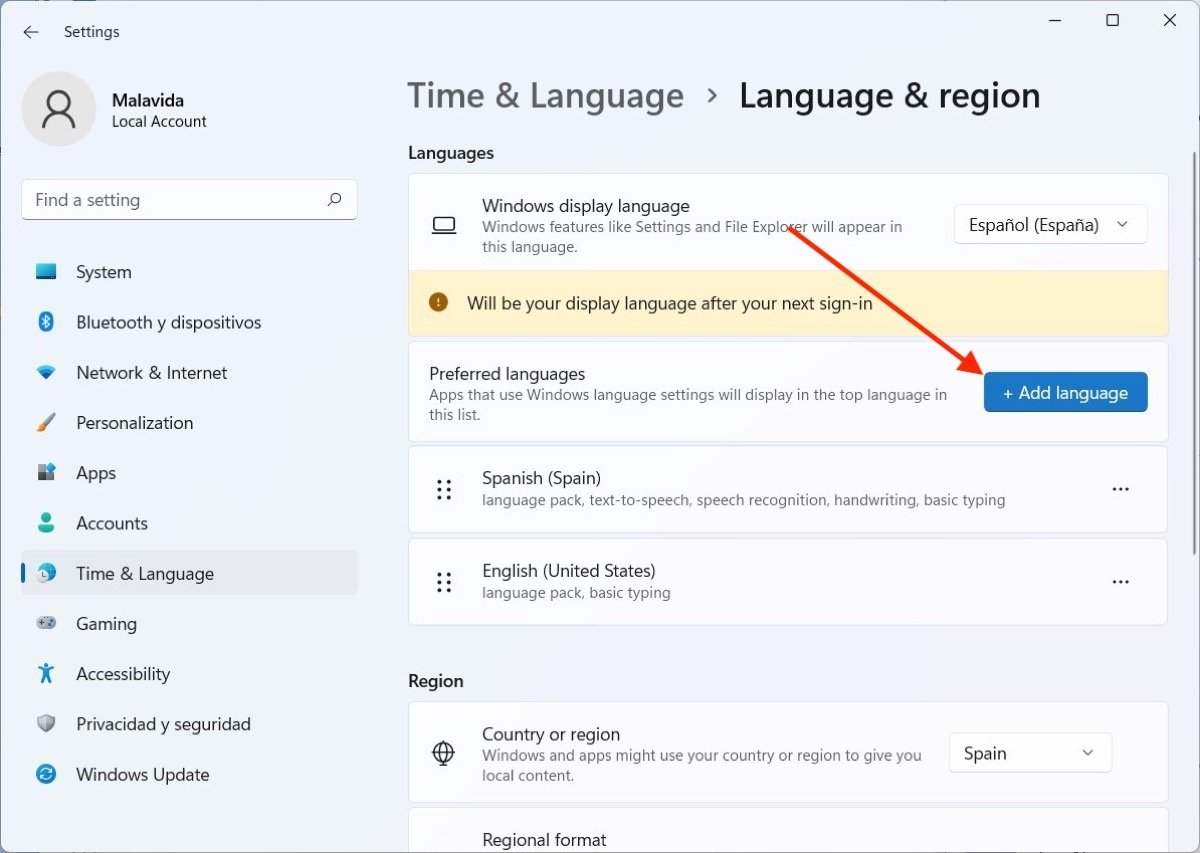 Aggiungi una lingua se è necessario
Aggiungi una lingua se è necessario
Cerca l'opzione che fa per te. Windows è disponibile in più di 80 lingue. Gli utenti in Spagna saranno interessati a sapere che, oltre allo spagnolo, è possibile selezionare il catalano, il valenziano, il galiziano e l'euskera. In tutti i casi è necessario installare prima il pacchetto Italiano (Italia).
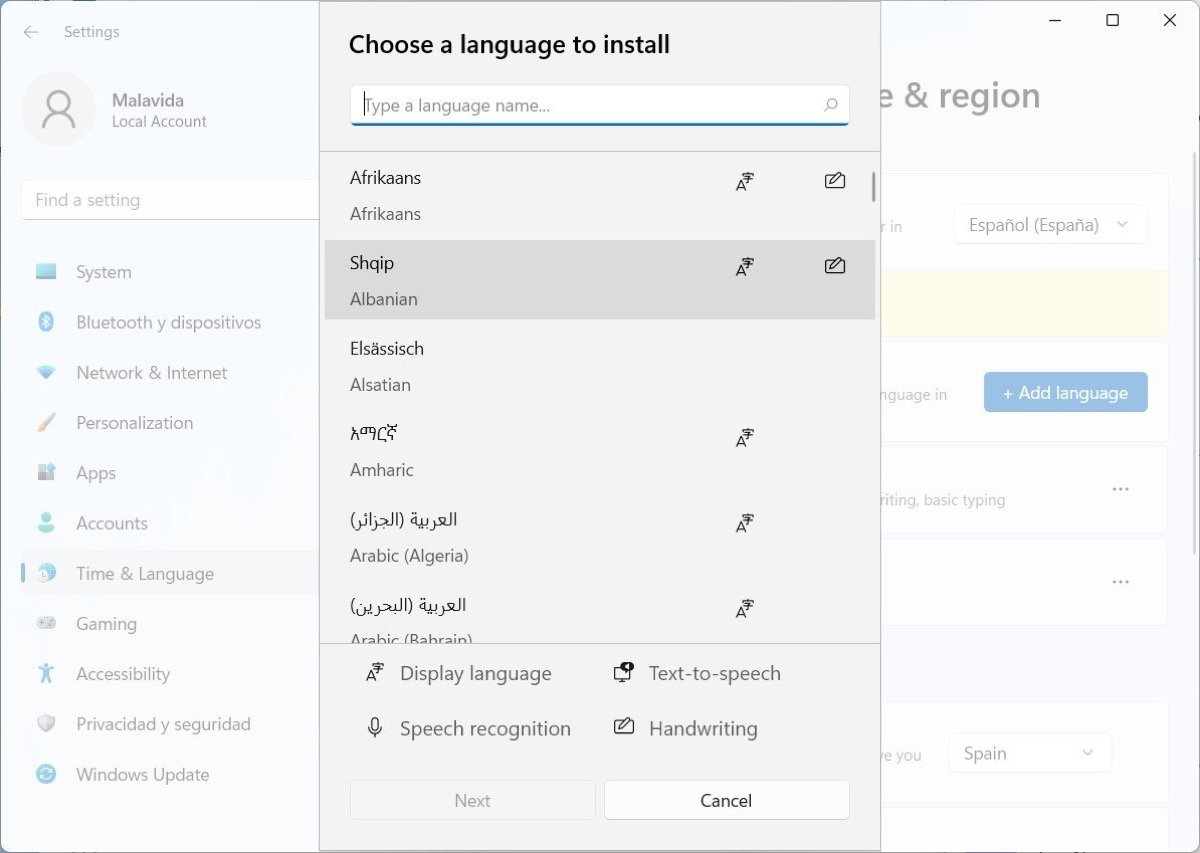 Seleziona una lingua dall'elenco completo
Seleziona una lingua dall'elenco completo
Dopo aver scelto una lingua, assicurati di selezionare la casella Set as my Windows display language. Termina il processo con il pulsante Install.
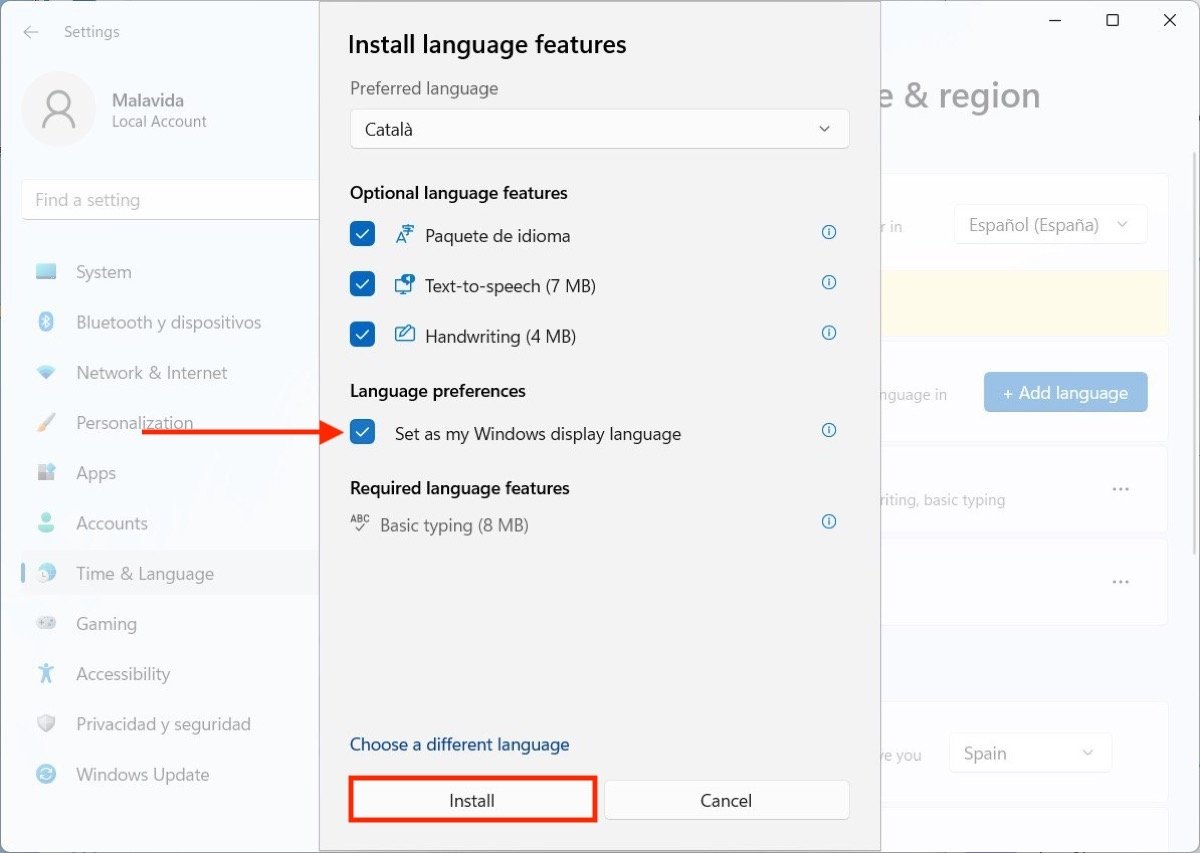 Installa una lingua su Windows 11 per usarla nell'utente attuale
Installa una lingua su Windows 11 per usarla nell'utente attuale
Anche in questo caso è necessario uscire dal tuo utente e accedere di nuovo. In sintesi, ecco i passaggi da seguire per cambiare la lingua su Windows 11:
- Apri l'app Impostazioni dal menu di avvio
- Accedi a Time & Language e fai clic su Language & region
- Apri l'elenco Windows display language
- Scegli la lingua che vuoi, se non è installata premi Add language e installala
- Chiudi la sessione utente e riaprila
Come cambiare la lingua della tastiera su Windows 11
Nei computer con più di un pacchetto di lingua, è normale che ci siano più layout di tastiera. Passare da una all'altra è facile come aprire il menu corrispondente nella barra delle applicazioni.
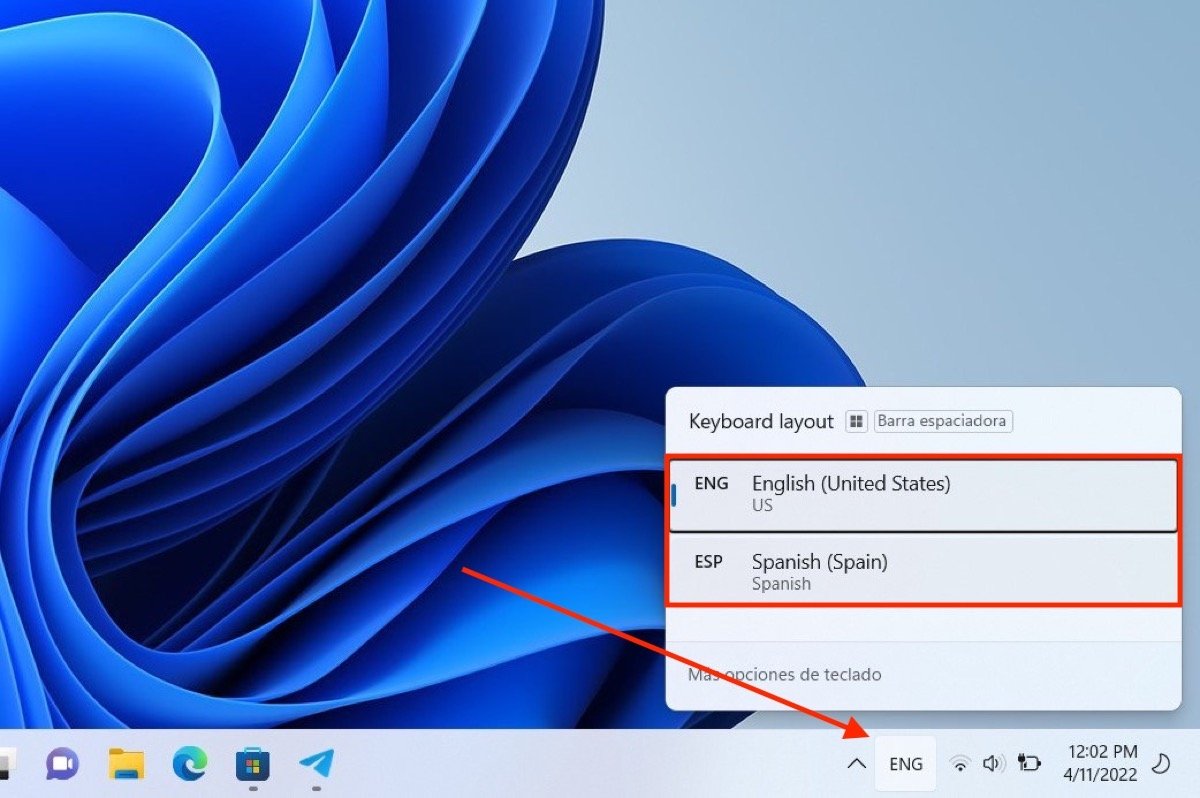 Cambia il layout della tastiera
Cambia il layout della tastiera
Allo stesso modo, è possibile utilizzare la combinazione di tastiera Windows + Barra spaziatrice. Dobbiamo chiarire che la lingua principale del sistema non è soggetta a un layout di tastiera specifico. Ad esempio, è possibile mantenere Windows 11 in inglese e utilizzare il layout della tastiera in italiano.
Come cambiare la lingua per tutti gli utenti su Windows 11
Tutto ciò che abbiamo menzionato finora sono impostazioni che riguardano solo ciascun utente individualmente. Ciò significa che non è possibile cambiare la lingua della schermata di blocco e di altre aree comuni del sistema? No, ma in questo caso è necessario andare al Pannello di Controllo. Quando ti trovi di fronte a lui, clicca su Clock and region.
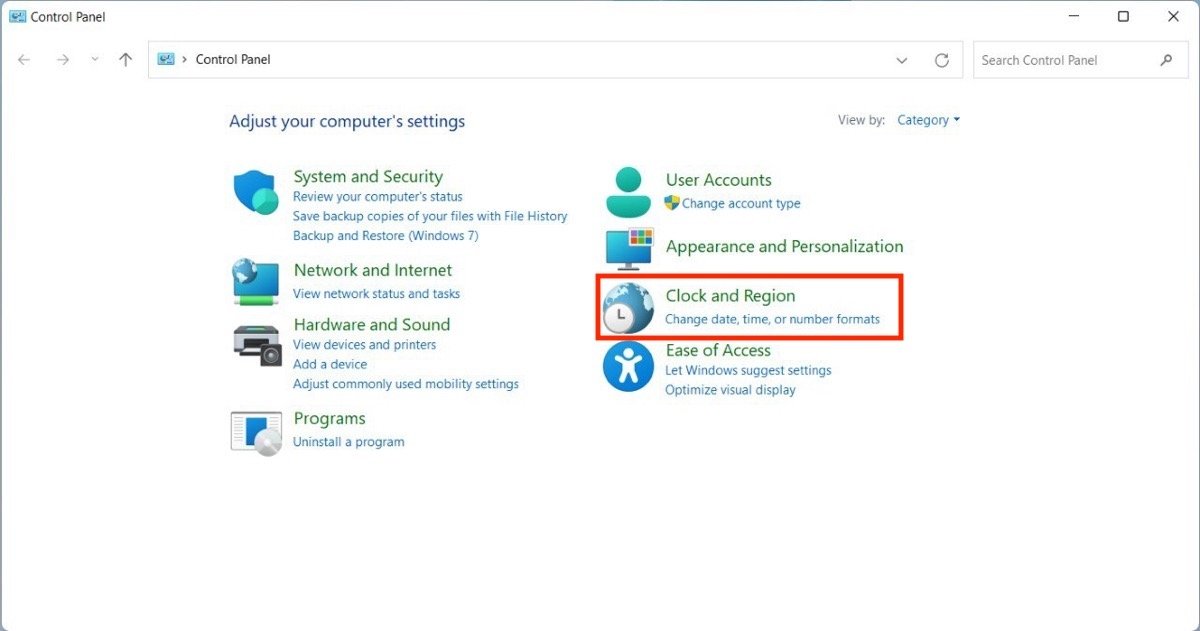 Apri le opzioni di regione nel pannello di controllo
Apri le opzioni di regione nel pannello di controllo
Fai clic su Region per aprire le relative impostazioni. Quindi, apri la scheda Administrative e premi Copy settings.
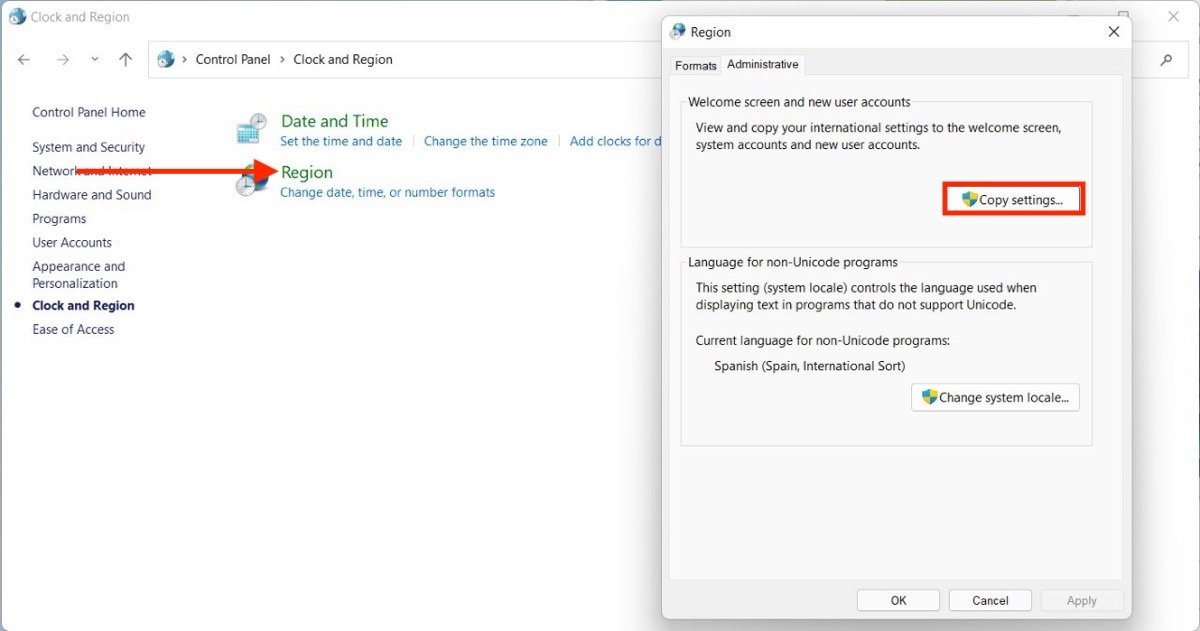 Apri le impostazioni della lingua amministrativa
Apri le impostazioni della lingua amministrativa
Utilizzando l'elenco, selezionare una lingua amministrativa per Windows.
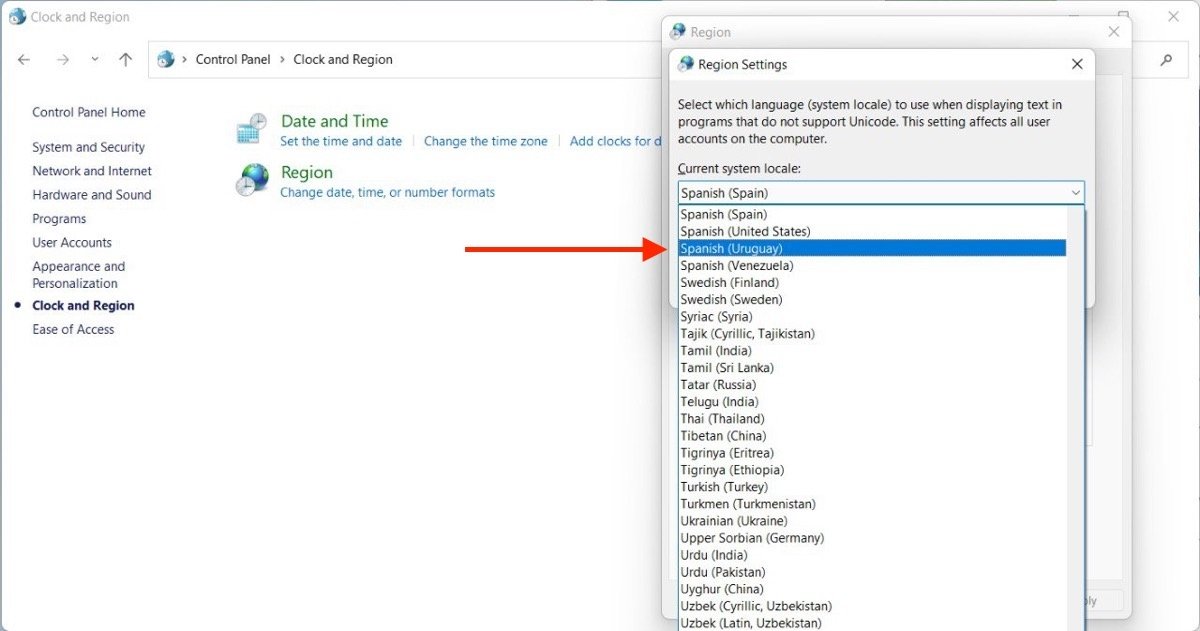 Seleziona lingua per la schermata di blocco
Seleziona lingua per la schermata di blocco
La prossima volta che avvii il computer, la schermata di blocco apparirà nella lingua selezionata. Inoltre, se crei un nuovo utente, la lingua predefinita sarà quella che hai scelto.